Dnes se často stává, že potřebujeme obrázky a fotografie, které je třeba zvětšit ve velikosti, ať už pro tiskoviny, prezentace nebo osobní projekty. Zde přichází do hry Vance AI, software, která poskytuje výkonné funkce pro zvětšení obrázku. V této příručce se dozvíš, jak pomocí Vance AI zvětšit obrázky a zároveň odstranit šum a další poruchy. Na praktických příkladech ti ukážeme postup a sílu a slabiny programu.
Nejdůležitější poznatky
Vance AI ti umožňuje zvětšit obrázky až 40krát a zároveň snížit šum a zlepšit ostrost. Software nabízí různé modely úpravy obrazu a je k dispozici jak jako online služba, tak i desktopová verze. Celkově Vance AI poskytuje dobré výsledky, ale má určitá omezení, zejména při odstraňování určitých poruch obrazu, jako je například rastr efekt.
Krok za krokem
1. Seznámit se se software
Pro začátek navštiv domovskou stránku Vance AI. Zde najdeš jak online verzi, tak desktopovou verzi. Můžeš vyzkoušet testovací verzi, která ti umožní vytvořit pět obrázků bez vodoznaku. Rozhraní je často intuitivně nastavené, takže se s ním i nováčci snadno zorientují.
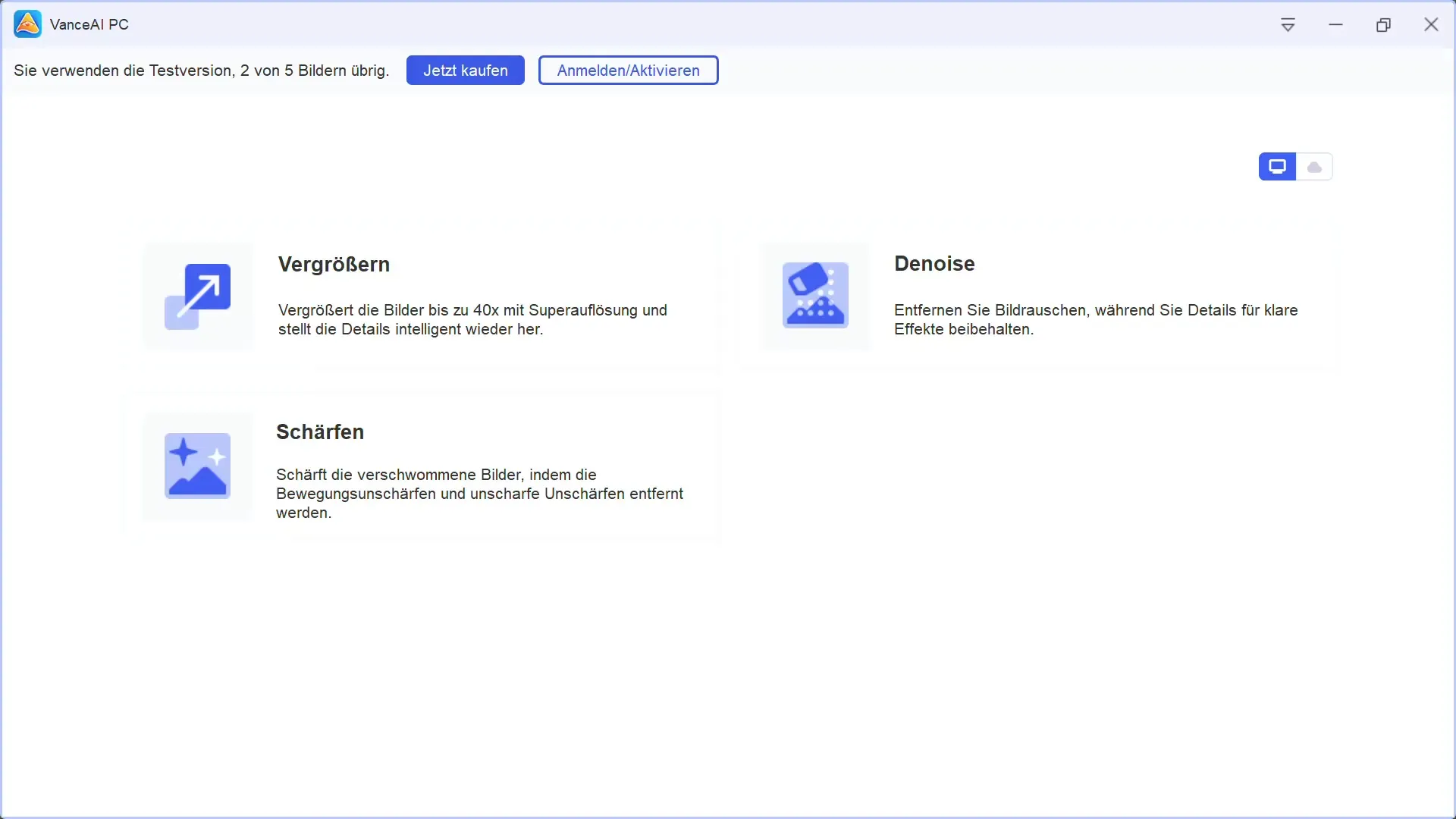
2. Nahrát obrázek
Po otevření softwaru můžeš obrázek přetáhnout do softwaru nebo vybrat celou složku. Doporučuje se začít s obrázkem nízkého rozlišení, abys viděl efekt zvětšení.
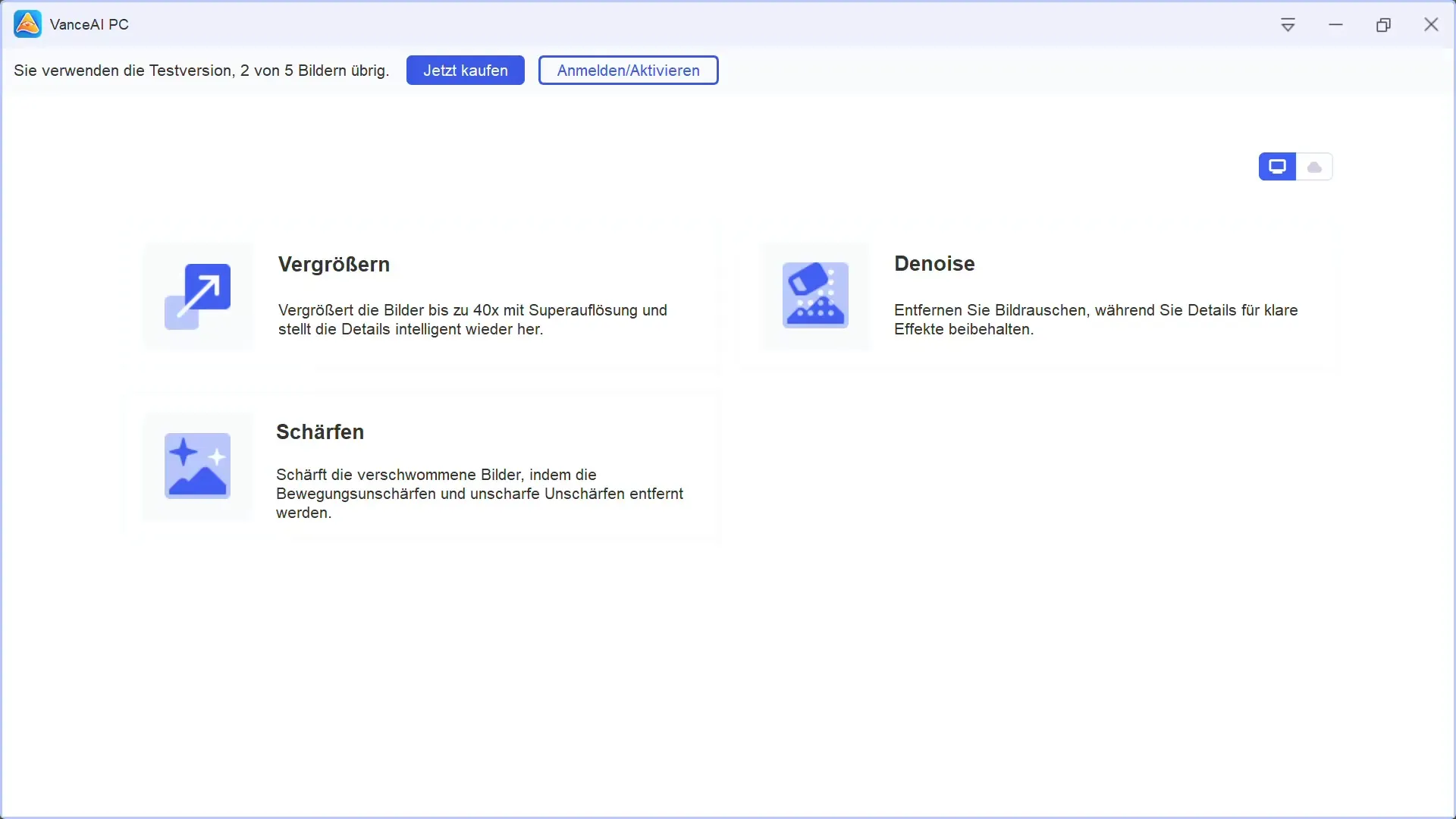
3. Vybrat možnosti zvětšení
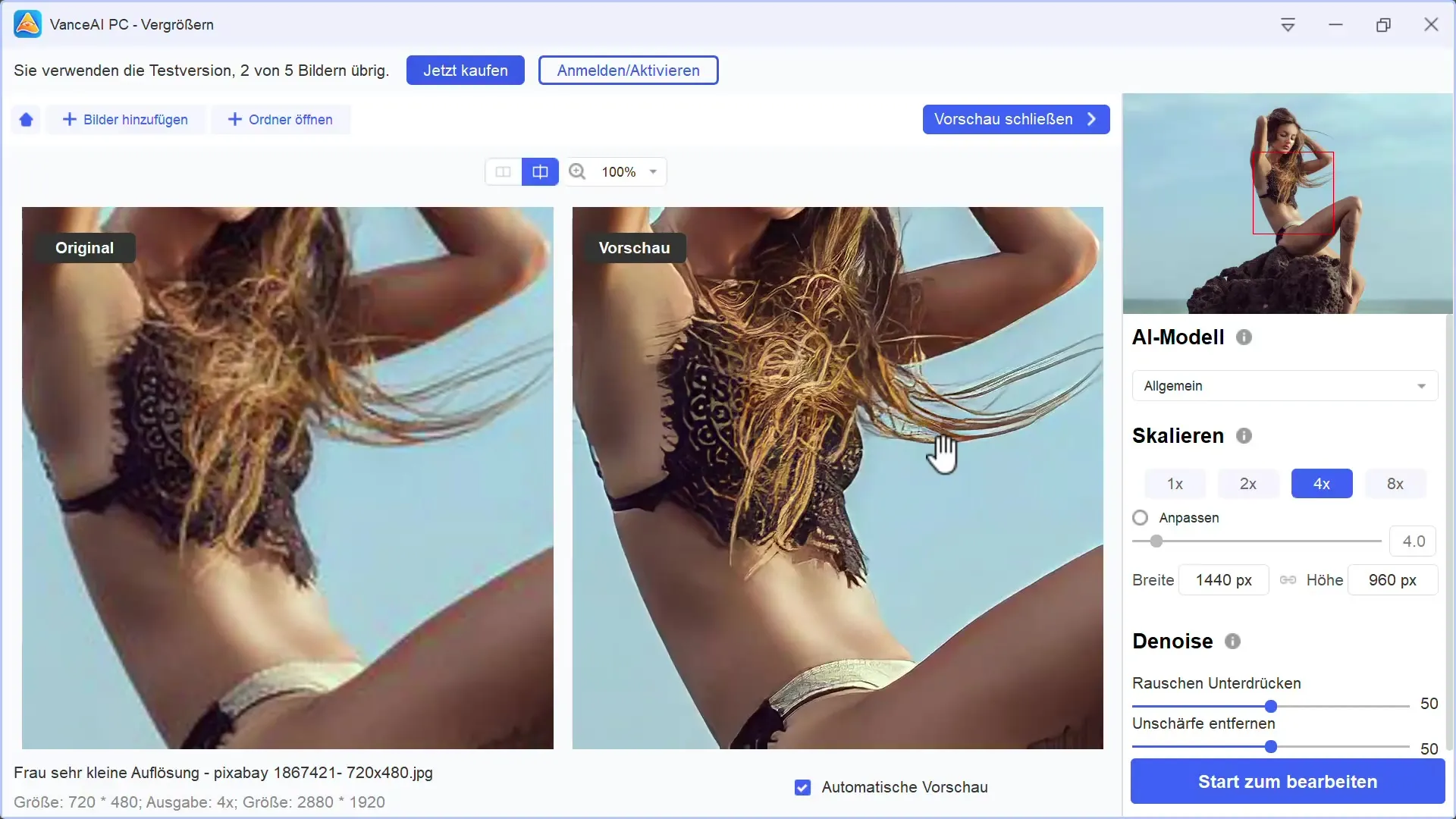
Vyber možnost zvětšení. Zde máš možnost obrázek zvětšit až 40 krát. Pokud si nejsi jistý, začni s čtyřnásobným zvětšením. Můžeš také upravit nastavení potlačení šumu a ostrost.
4. Nastavení šumu a ostrosti
Vance AI ti umožňuje odstranit šum z obrázků. Můžeš přidat potlačení šumu a zlepšit ostrost obrázku. Tyto funkce můžeš aktivovat současně pro optimalizované výsledky.
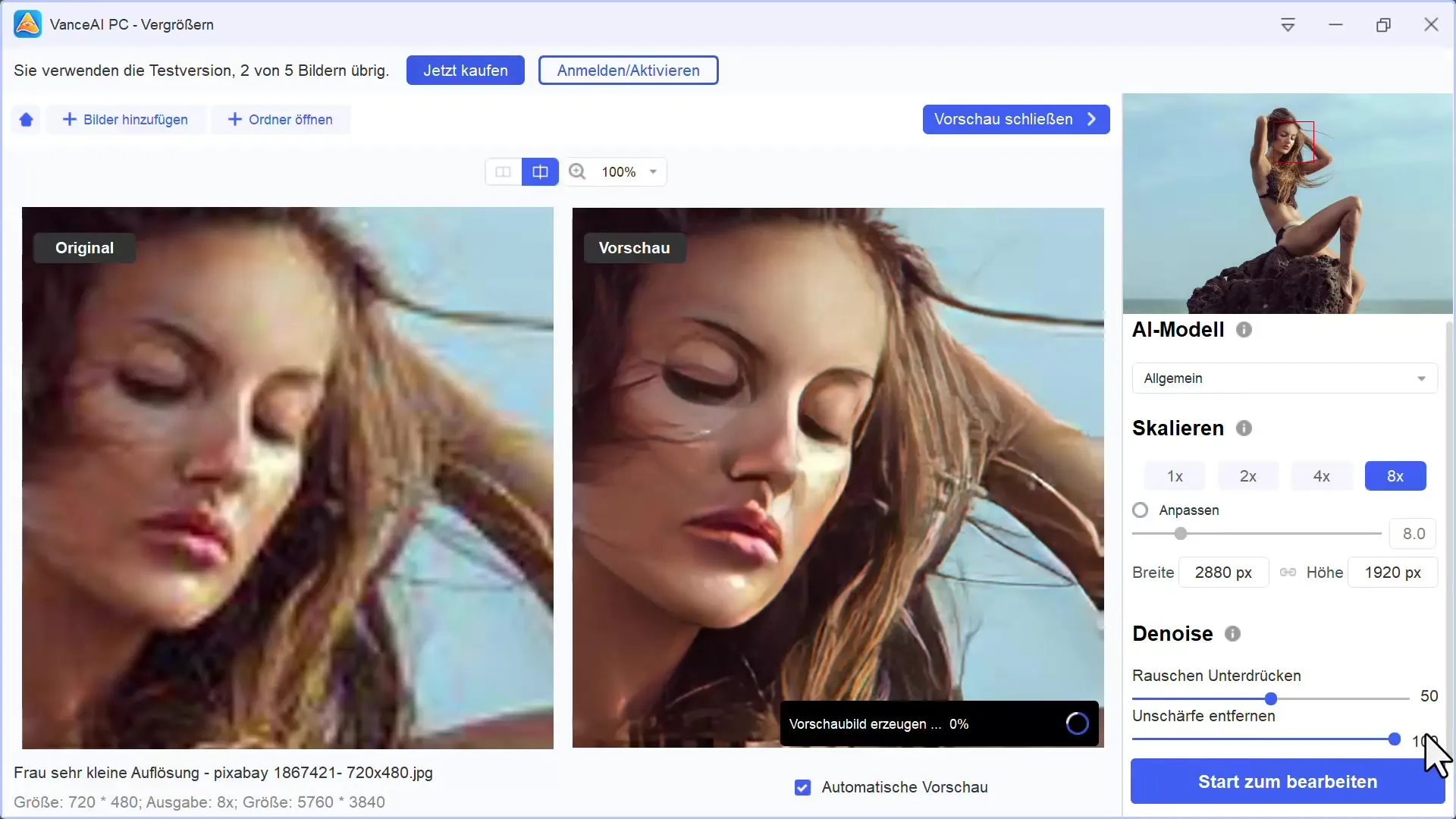
5. Kontrola upraveného obrázku
Po nastavení klikni na „Start“, aby se zahájilo zpracování. Obrázek se nyní zpracovává a měl bys vidět průběh. Obvykle to probíhá velmi rychle.
6. Export upraveného obrázku
Po úpravě můžeš exportovat zvětšený obrázek. Máš možnost zvolit, kam se obrázek uloží. Při použití testovací verze může být omezení; můžeš však být si jist, že výsledek bude dobré kvality.
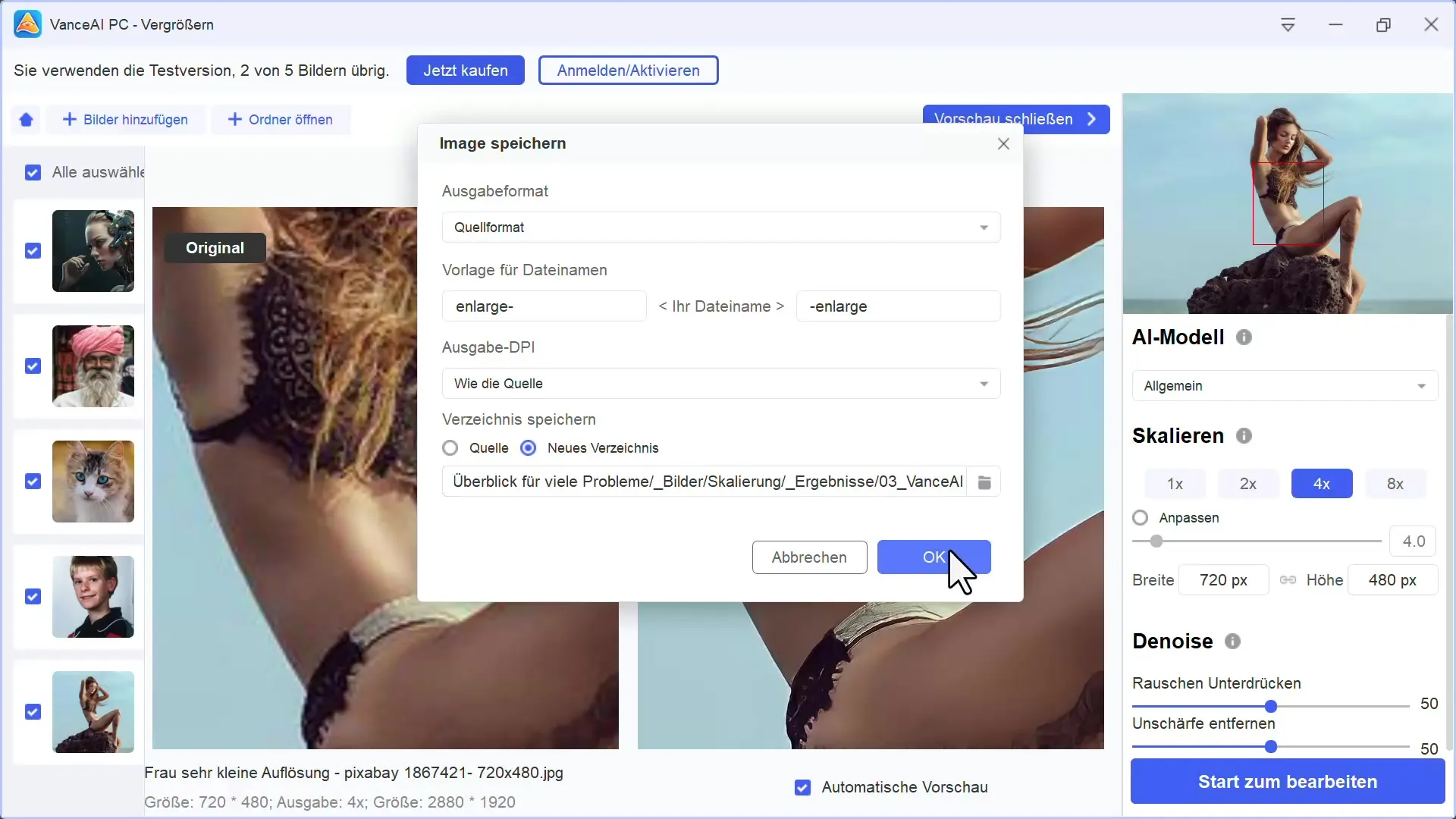
7. Hodnocení kvality výsledků
Podívej se na upravený obrázek v plné velikosti. Zejména u obrázků předtím rozmazaných si všimneš, že ostrost byla významně zlepšena. Sleduj, jak program pracuje s různými typy obrázků.

8. Rozpoznání omezení software
Je důležité porozumět omezením Vance AI. Některé poruchy obrázků, jako je například rastr efekt, nelze v určitých případech odstranit. Může se tak stát, že i při zvětšení nebudou obrázky v nízké kvalitě vypadat optimálně.
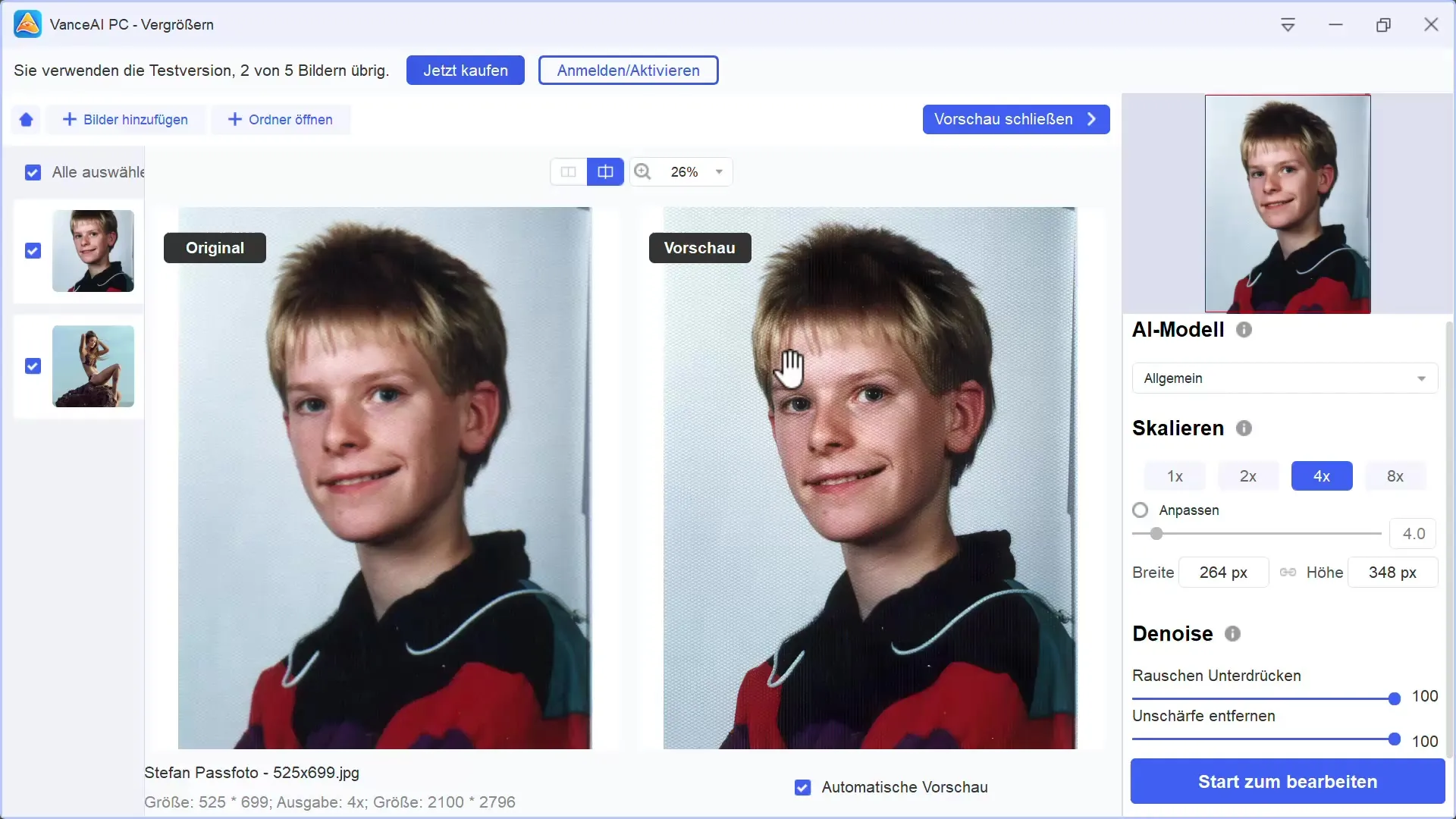
Závěr úprav obrazu
Jako poslední krok můžeš hodnotit software z hlediska výkonu a použitelnosti. Dosáhl jsi požadovaných výsledků? Program splnil tvoje očekávání ohledně rychlosti a kvality obrázků? Zapiš si své dojmy pro budoucí použití.

Shrnutí
Vance AI je užitečný nástroj pro zvětšování obrázků, který poskytuje imponující výsledky, ale má také některá omezení. Použití potlačení šumu a funkcí ostrosti může významně přispět ke zlepšení kvality upravených obrázků. Máš možnost vyzkoušet software zdarma, než se rozhodneš zakoupit další funkce prostřednictvím předplatného.
Často kladené dotazy
Co je Vance AI?Vance AI je software pro úpravu obrázků, který umí zvětšovat obrázky, redukovat šum a zlepšovat ostrost.
Jak mohu nahrát obrázky do Vance AI?Obrázky můžeš nahrát přetažením a položením nebo vybráním celé složky.
Do jaké míry mohu zvětšit obrázky?Můžeš zvětšit obrázky až 40krát.
Co nemůže Vance AI odstranit?Vance AI má problém s odstraněním rastrů a určitých jiných poruch obrázků.
Existuje zkušební verze Vance AI?Ano, existuje zkušební verze, se kterou můžeš vygenerovat pět obrázků bez vodoznaku.


